TP-Link 공유기 원격 제어 (인터넷을 통해)
케이블이나 Wi-Fi를 통해 라우터에 직접 연결하는 것뿐만 아니라 인터넷을 통해서도 TP-Link 라우터를 제어 할 수 있습니다. 즉, 어디서나 라우터 설정에 액세스 할 수 있습니다. 라우터가 집에 있고 다른 도시 또는 다른 국가에있는 경우에도 마찬가지입니다. 인터넷 접속 만 필요합니다. 또한 원격 관리를 위해 TP-Link 라우터를 미리 준비해야합니다. 어떻게하나요? 이 지침을 참조하십시오. 이제 모든 것을 보여 드리겠습니다. 이것이 왜 필요합니까? 상황이 다르며 때로는 라우터 설정을 원격으로 변경하고 연결된 장치를 관리하고 라우터를 재부팅하는 등의 작업이 필요할 수 있습니다.
TP-Link 라우터에 원격으로 액세스하는 방법에는 두 가지가 있습니다.
- TP-Link ID 클라우드 서비스를 통해.이것은 당신이 가지고있는 인터넷의 종류, 당신의 인터넷 공급자가 어떤 외부 IP 주소를 발행했는지에 관계없이 작동하는 매우 간단한 방법입니다. 연결은 TP-Link의 클라우드 서비스를 통해 이루어집니다. TP-Link Tether 앱을 통해 휴대폰이나 태블릿에서 제어 할 수 있습니다. 컴퓨터 등에서 브라우저를 통해 액세스해야하는 경우 라우터의 고유 주소를 얻을 수 있습니다 (TP-Link DNS 사용). 그리고이 주소를 사용하여 어디에 있든 모든 장치에서 라우터의 웹 인터페이스에 액세스 할 수 있습니다. 유일한 단점 : 모든 라우터가 클라우드 기능을 지원하는 것은 아닙니다. 현재로서는 "TP-Link Cloud"기능 (Archer C8 V3, Archer C9 V3 및 V4, Archer C3150 V2 등)을 지원하는 새로운 (일반적으로 고가의) 라우터 몇 개만 있다고 말하는 것이 더 정확할 것입니다.확인하는 가장 좋은 방법은 설정으로 이동하여 TP-Link 클라우드 섹션이 있는지 확인하는 것입니다.
- 외부 IP 주소 (또는 DDNS)를 통해. 라우터는 공급자로부터 외부 IP 주소를받습니다. 이것은 인터넷상의 라우터의 고유 주소라고 말할 수 있다고 생각합니다. 이 주소를 사용하면 인터넷을 통해 TP-Link 공유기의 설정으로 이동할 수 있습니다. 이 방법은 거의 모든 라우터에서 작동합니다. 그러나 몇 가지 중요한 점이 있습니다. ISP는 회색 외부 IP 주소가 아닌 흰색을 제공해야합니다 (이 기사 뒷부분에서 자세히 설명). 음, 외부 IP 주소가 고정 (변경되지 않음) 인 것도 바람직합니다. 그러나 동적 (그러나 흰색) 외부 IP 주소가있는 경우 DDNS를 구성 할 수 있으며 모든 것이 작동합니다.
첫째, 거의 모든 사람에게 적합한보다 보편적 인 방법을 고려할 것입니다 (위에 쓴 두 번째 방법). 그런 다음 독점 클라우드 서비스를 통해 TP-Link 라우터에 대한 원격 액세스를 설정하는 방법을 보여 드리겠습니다. 운이 좋으면 라우터가이 기능을 지원합니다.
인터넷을 통해 TP-Link 라우터 설정에 액세스 (IP 또는 DDNS를 통해)
이 모든 것이 어떻게 작동하는지 이해하고 모든 것을 빠르게 구성하려면 먼저 인터넷 공급자가 라우터에 제공하는 IP 주소를 찾아야합니다. 흰색 또는 회색. 정적 또는 동적. DDNS를 설정하여 동적 IP 주소의 문제를 해결 하면 공급자가 회색 WAN IP 주소를 발급 할 때 원격 액세스를 구성 할 방법이 없습니다 .
라우터의 DDNS (동적 DNS) 기사에서 그 정의, 작동 방식 및 사용 방법에 대해 자세히 설명하고 인터넷 공급자가 흰색 또는 회색 IP 주소를 제공하는지 확인하는 방법을 자세히 보여주었습니다. 제공자가 제공하는 주소를 모르는 경우 위의 링크를 따라 결정하십시오.
그런 다음 얻은 결과에 따라 행동합니다.
- 회색 외부 IP 주소 (라우터 설정의 2ip.ru 웹 사이트에 표시된 것과 일치하지 않는 WAN IP 주소)가있는 경우 해결책 은 하나뿐입니다 . 공급자에게 "고정 IP 주소"서비스를 주문하십시오. 그러한 서비스를 사용할 수있는 경우. 일반적으로이 서비스는 유료입니다.
- 흰색 외부 IP 주소가 있고 동적 IP 주소 인 경우 아래 지침에 따라 모든 것이 작동합니다. 그러나 공급자가 다른 IP 주소를 발급하는 경우 설정은 동적이므로 사용할 수 없습니다. 해결 방법 : TP-Link 라우터에서 DDNS를 구성하거나 공급자에게 "고정 IP 주소"서비스를 주문하십시오.
- 외부 IP 주소가 정적 (따라서 흰색) 인 경우. 이 경우 모든 것이 좋습니다. 아래 지침을 따르십시오.
TP-Link 라우터 설정을 열고 "보안" - "원격 제어"로 이동하십시오 . 라우터에 대한 원격 액세스를 허용해야합니다.
포트는 변경하지 않지만 "원격 제어의 IP 주소"필드에서 라우터 설정에 대한 원격 액세스를 허용 할 장치의 외부 IP 주소를 등록해야합니다. 또는 모든 장치에 대한 액세스를 허용합니다.
- 0.0.0.0-라우터에 대한 원격 액세스가 거부되었습니다.
- 255.255.255.255-모든 장치에서 일반 액세스가 가능합니다 (다른 주소 사용).
- 특정 IP 주소. 예 : 직장에서 우리의 컴퓨터 (라우터를 원격으로 제어)는 고정 외부 IP 주소 (예 : 158.12.63.89)를 가지고 있습니다. "원격 제어의 IP 주소"필드에이 주소를 등록하고 향후 라우터에 대한 원격 액세스는 IP 주소가 158.12.63.89 인 장치에서만 사용할 수 있습니다.
라우터를 원격으로 제어 할 (또는 지속적으로 변경되는) 장치의 영구 IP 주소를 모르거나 다른 장치에서 로그인 할 경우 255.255.255.255를 작성하십시오.
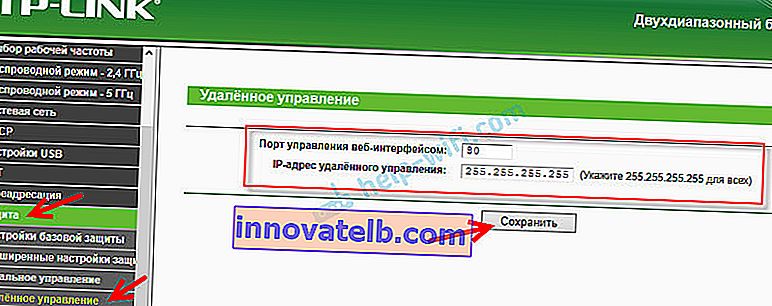
"저장"버튼으로 설정을 저장하는 것을 잊지 마십시오.
새 제어판 (파란색)이있는 라우터에서는 "시스템 도구" - "관리" 섹션으로 이동해야합니다 . 여기에서 IP 주소 (인터넷을 통해 라우터에 액세스 할 수 있음) 외에도 특정 장치의 MAC 주소를 등록 할 수 있습니다. 또한 "사용"옆에 체크 표시를하고 설정을 저장해야합니다.  빈 "IP / MAC 주소"필드는 모든 장치에 대한 액세스가 열려 있음을 의미합니다.
빈 "IP / MAC 주소"필드는 모든 장치에 대한 액세스가 열려 있음을 의미합니다.
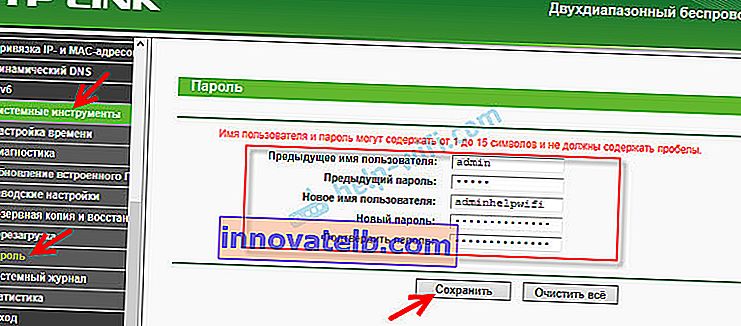
기사의 추가 정보 : 관리자에서 다른 라우터로 라우터의 암호를 변경하는 방법.
모든 장치에서 인터넷을 통해 TP-Link 라우터의 설정을 열려면 WAN IP 주소 (제공자가이 라우터에 발급 한 주소)를 찾아야합니다. 라우터 웹 인터페이스의 메인 페이지, 웹 사이트 2ip.ru 등에서 볼 수 있습니다.

모든 브라우저 및 인터넷에 연결된 모든 장치에서이 주소로 이동해야합니다 (원격 액세스 설정에서 모든 주소에 대한 액세스를 허용 한 경우). 작동하지 않으면 //를 통해이 주소를 입력하고 끝에 콜론으로 포트 (변경하지 않은 경우 80)를 추가합니다. 다음과 같은 결과가 나올 것입니다. // 188.69.89.45 : 80
라우터 관리자의 로그인 및 비밀번호를 지정해야합니다. 그 후 웹 인터페이스에 액세스 할 수 있습니다.
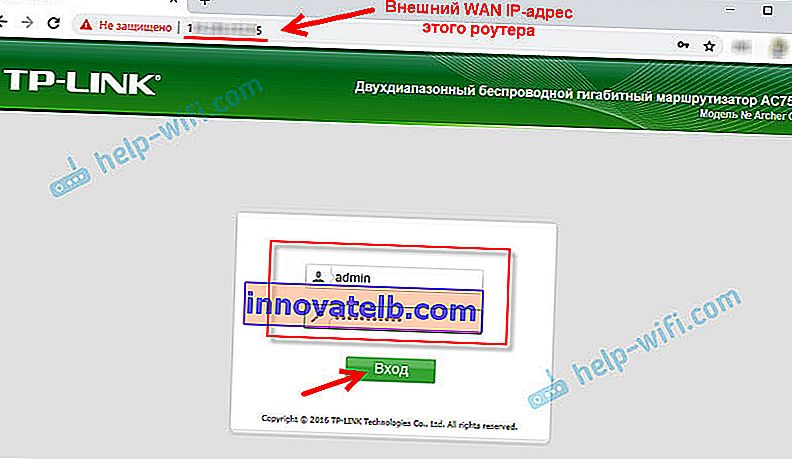
라우터가 공급자로부터 동적 IP 주소를 받으면 (즉, 공급자가 계약에 할당 된 영구 IP 주소 (또는 집, 아파트 주소)가없는 경우) 변경 될 수 있음을 알려드립니다. 따라서 IP 주소를 변경 한 후에는 이전 주소의 라우터에 액세스 할 수 없습니다. 이것은 "동적 DNS"기능을 설정하여 해결할 수 있습니다.
구성 후에는 인터넷을 통해 라우터 설정을 입력하는 데 사용할 수있는 영구 인터넷 주소를 받게됩니다. 이 주소는 FTP 서버에 대한 원격 액세스에도 사용할 수 있습니다.
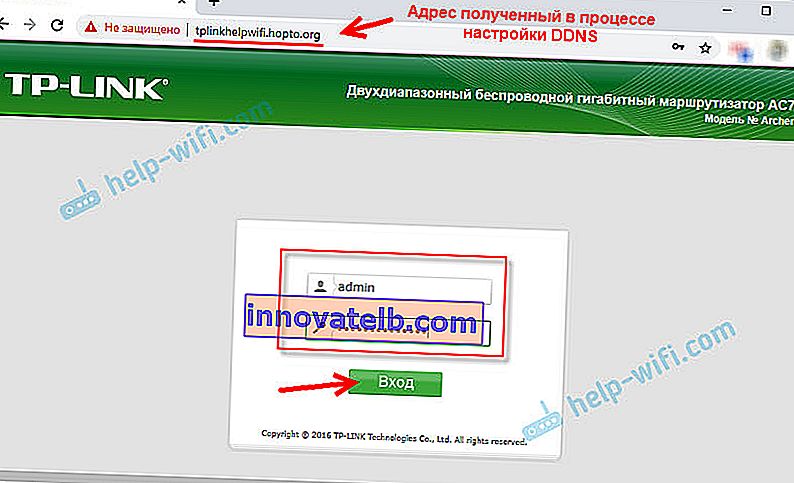
직접 IP 및 DDNS 솔루션은 훌륭하게 작동합니다. 라우터의 모든 것을 확인했습니다. 설정이 많지는 않지만 조금 혼란 스럽습니다. 특히 이러한 IP 주소는 다루기가 까다 롭습니다. 문제가 발생하면 주석에 자세히 설명하십시오. 나는 해결책을 제안하려고 노력할 것입니다. ISP에도 지원 서비스가 있다는 사실을 잊지 마십시오.
클라우드 서비스 (TP-Link ID) 및 Tether 앱을 통한 원격 제어
먼저 라우터 설정을 열고 "기본 설정" - "TP-Link 클라우드" 섹션으로 이동해야 합니다. tplinkcloud.com 사이트 ( "지금 등록"버튼 클릭)로 이동하여 계정을 등록해야합니다. 등록시 제공 한 메일과 비밀번호를 저장하십시오.
동일한 "TP-Link 클라우드"섹션의 라우터 설정에서 TP-LINK 클라우드 계정에 로그인해야합니다. 라우터를 계정에 연결합니다.
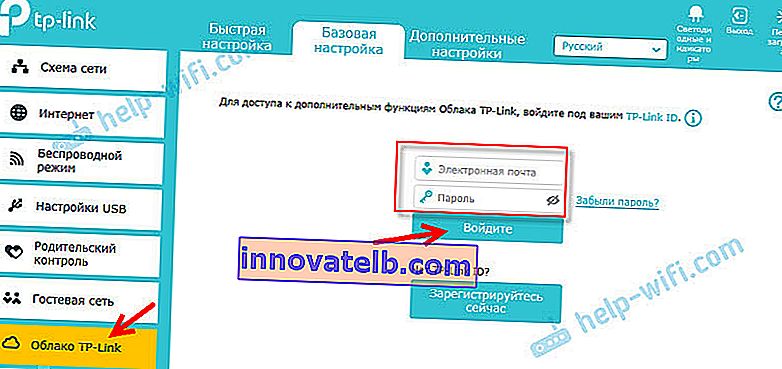
계정에 로그인하고 라우터를 연결 한 후 설정이 표시되는 방식입니다.
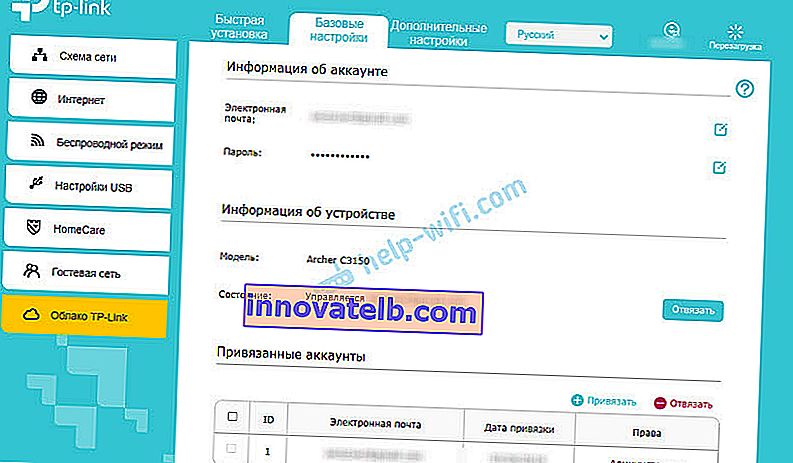
라우터에서 계정 연결을 해제 할 수 있습니다. 또는 하나 이상의 계정을 바인딩합니다 (라우터에 대한 일반적인 원격 액세스를 위해).
다음으로 "추가 설정"- "네트워크"- "동적 DNS"섹션으로 이동하여 TP-Link DNS 서비스에 라우터의 영구 주소를 등록해야합니다.
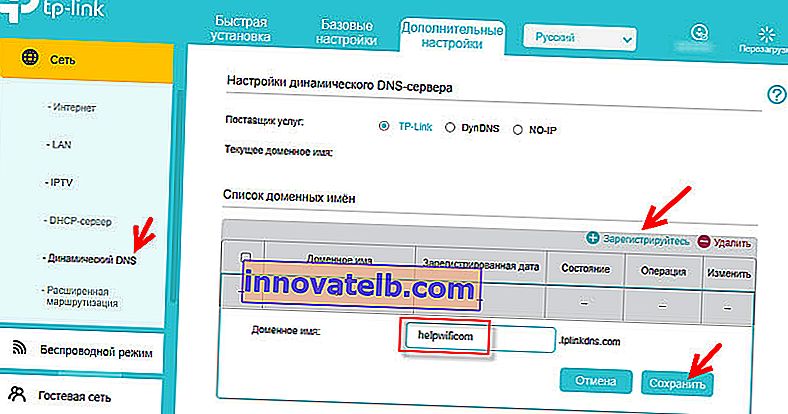
중대한! "관리"섹션에서 원격 액세스를 활성화하는 것을 잊지 마십시오. 기사의 시작 부분에서 이에 대해 자세히 설명했습니다.
위에 등록 된 주소는 인터넷을 통해 모든 장치에서 라우터에 액세스하는 데 사용할 수 있습니다.
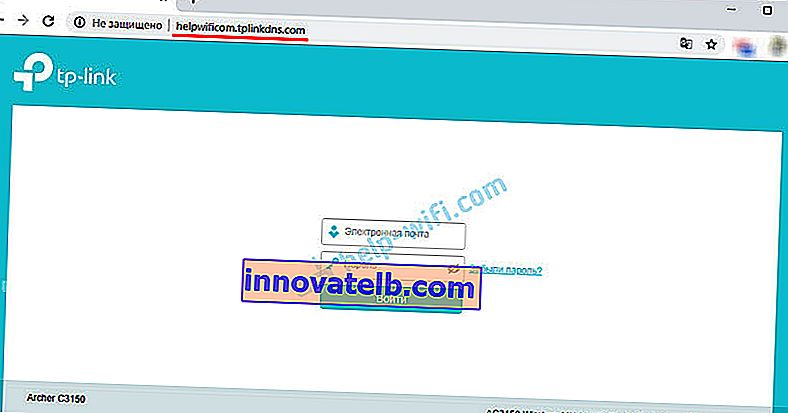
TP-LINK Cloud 웹 사이트에 계정을 등록 할 때 지정한 이메일 주소와 비밀번호를 입력하고 공유기의 웹 인터페이스에 대한 전체 액세스 권한을 얻으십시오.
테더 앱
이 기사에서 설명한 TP-Link Tether 애플리케이션을 휴대폰이나 태블릿에 설치합니다. 이를 통해 다양한 모델의 TP-Link 라우터를 관리 할 수 있습니다. 그러나 로컬 네트워크를 통해서만 가능합니다 (장치가 라우터에 연결된 경우).
그러나 라우터가 TP-Link 클라우드 기능을 지원하고 위에서 설명한 것처럼 라우터를 이미 계정에 연결 한 경우 Tether 애플리케이션에서 TP-LINK 클라우드 계정에 로그인하는 것으로 충분합니다.
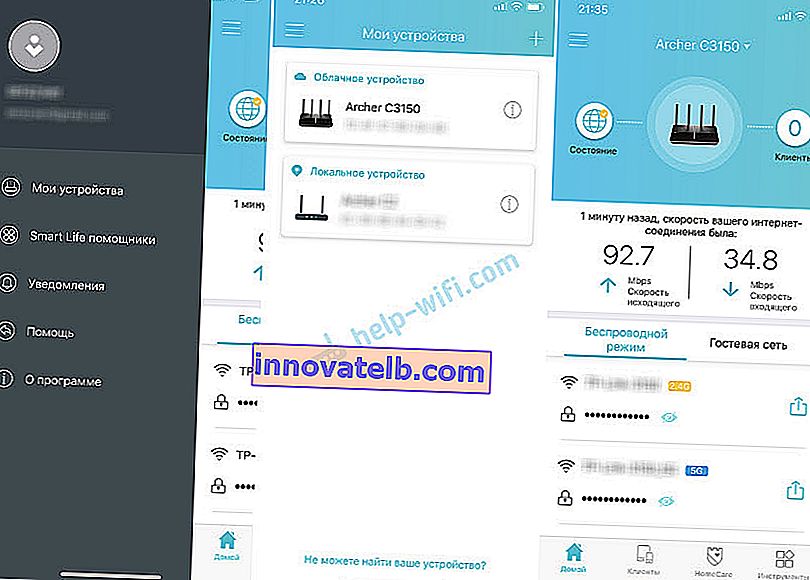
라우터는 장치 목록에 "클라우드 장치"로 나타납니다. 또한 휴대폰이 모바일 네트워크를 통해 인터넷에 연결되어 있거나 다른 장소에서 Wi-Fi 네트워크를 통해 연결되어있는 경우에도이 라우터를 관리 할 수 있습니다.